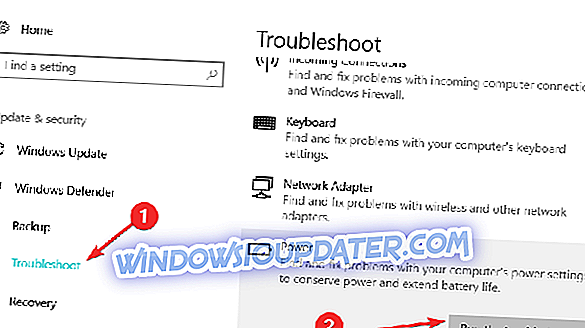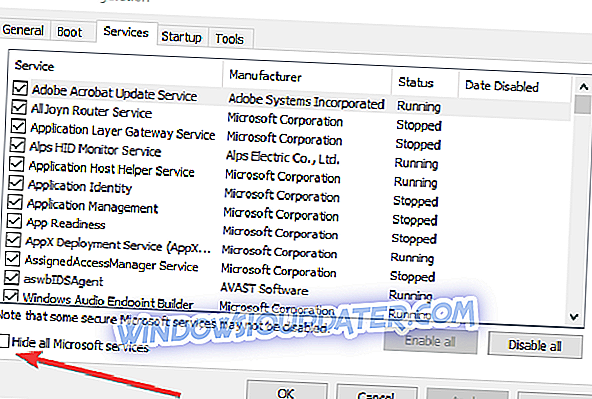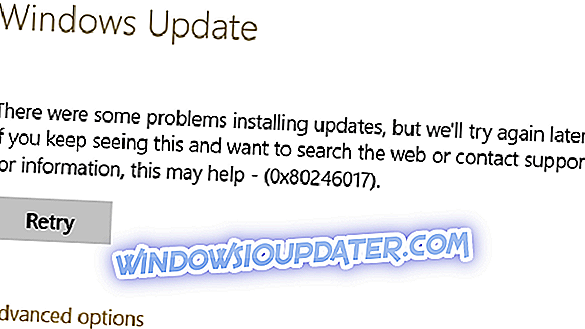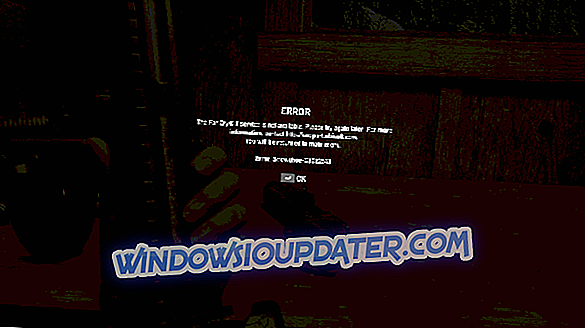Har du for nylig opgraderet din enhed til Windows 8.1, 9 eller Windows 10 operativsystem? Så er det ikke en mærkelig ting, at din strømplan fortsætter tilfældigt, eller når du forsøger at genstarte din Windows 8 eller Windows 10-enhed. Desværre har Windows 8- eller Windows 10-operativsystemerne, som de tidligere versioner, stadig få fejl. Men ved at læse vejledningen nedenfor vil du lære, hvad du kan gøre for at rette op på din strømplan .

Normalt ændrer Windows 8 eller Windows 10-enheden din strømplan, hvis du ikke har de korrekte systemindstillinger. Du kan f.eks. Indstille din Windows 8, 10-enhed til " high performance " og efter et stykke tid eller efter en genstart af enheden ændres den automatisk til " strømbesparende" . Dette er blot en af de fejl, der kan opstå i din Power Plan Settings-funktion.
LØSET: Windows 10 Power Plan ændres alene
- Kør strømfejlfinderen
- Opdater din grafikdriver
- Clean boot din computer
- Log ind på din administrator konto
- Scan dit system
- Nulstil din strømplan
1. Kør strømfejlfinding
- Tryk og hold på tastaturet "Window" knappen og "W" knappen.
- Når du har trykket på, begynder knapperne ovenfor at skrive "Fejlfinding".
- Venstre klik eller tryk på ikonet "Fejlfinding", der blev vist efter søgningen.
- Venstre klik eller tryk på funktionen "System og sikkerhed", der vises i vinduet "Fejlfinding".
- Venstre klik eller tryk på "Power" -funktionen, og du skal følge instruktionerne på skærmen for at starte fejlfinding.
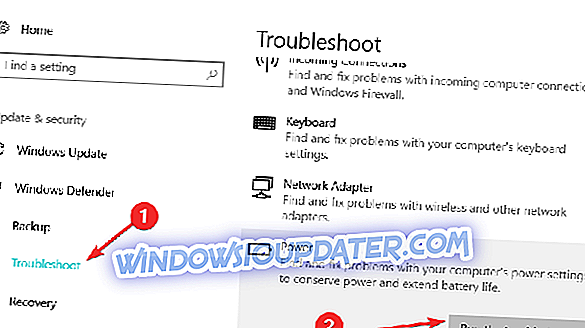
- Når strømforløbet er færdig, genstart din Windows 8 eller Windows 10 enhed og se, om du stadig har dette problem.
2. Opdater din grafikdriver
Du kan opleve dette problem, fordi dine drivere til grafikkortet muligvis kræver opgradering af Windows 8 eller Windows 10-systemet. Gå til producentens hjemmeside og kig efter en kompatibel version af drivere til Windows 10 eller Windows 8-systemet.
3. Rengør opstarten din computer
Nogle af de programmer, du installerede i Windows 8 eller Windows 10, kan have konflikter med dine systemfiler, hvilket får din strømplanfunktion til at ændre sig. Til dette skal vi lave en ren opstart af systemet, og vi vil se præcis, om en af dine applikationer får systemet til at reagere som dette.
Sådan gør du en ren opstart i Windows 8 eller Windows 10:
- Gå til Start> skriv msconfig> tryk Enter
- Gå til Systemkonfiguration> klik på fanen Tjenester> Marker afkrydsningsfeltet Skjul alle Microsoft-tjenester> klik på Deaktiver alle.
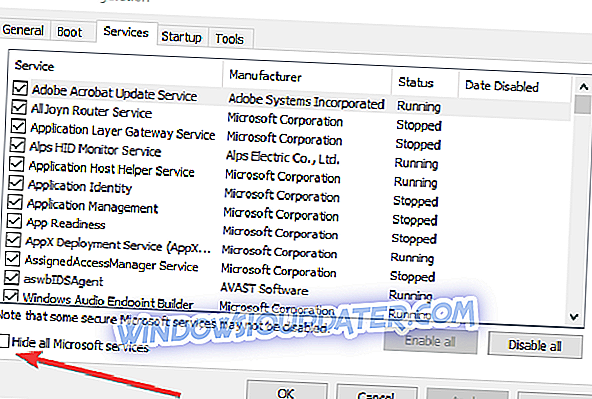
- Gå til fanen Startup> Åbn opgavehåndtering.
- Vælg hvert startelement> klik på Deaktiver> luk Task Manager> genstart computeren.

Nu, efter at du har foretaget den rene boot, kan du prøve at genstarte enheden igen og se, om du stadig har problemer med din strømplan. Hvis en af dine apps forårsager dette problem, skal du afinstallere det.
4. Log ind på din administratorkonto
Du har muligvis ikke administrative rettigheder på Windows 8 eller Windows 10-enheden, og alle ændringer, du foretager i systemet, vil blive nulstillet, når du genstarter enheden.
Som en løsning på dette skal du forsøge at logge ind med din administrative konto og oprette strømstyringsindstillingerne. Derefter skal du logge ind med dit normale Windows 8 eller Windows 10 brugernavn og se, om du stadig oplever dette problem.
5. Scan dit system
Hvis problemet fortsætter, og strømplanen fortsætter med at ændre sig, skal du scanne dit system for malware . Husk at malware og vira kan medføre, at din pc opfører sig unormalt, så sørg for at køre en fuld system antivirus scan.
6. Nulstil din strømplan
- Start kommandoprompt (Admin)> skriv powercfg -restoredefaultschemes > tryk Enter for at nulstille strømstyringsindstillingerne til standard.
- Afslut kommandoprompt for at fjerne alle tilpassede strømplaner.
- Lav en ny power plan og tilpass den efter dine behov.